Kako pronaći, instalirati i pregledati aplikacije u trgovini Windows 8.1
Windows Store je mjesto gdje korisnici sustava Windows 8.1 mogu pronaći, instalirati i ažurirati svoje aplikacije. Budući da je Windows Store pokrenut sa sustavom Windows 8(Windows 8) , još uvijek nema veliki broj aplikacija, kao druge trgovine aplikacija Microsoftovih(Microsoft) konkurenata, ali njihov broj stalno raste. Budući da nitko ne želi operativni sustav bez aplikacija, htjet ćete koristiti Windows Store za otkrivanje i instaliranje aplikacija i igara svih vrsta. U ovom ćemo članku podijeliti kako pregledavati Trgovinu(Store) i koristiti je za pronalaženje aplikacija, saznati više o njima, instalirati ih i pregledati.
Kako otvoriti Windows Store
Otvaranje trgovine(Store) vrši se kao i svaka druga aplikacija u sustavu Windows 8.1(Windows 8.1) . Možete ga otvoriti s početnog zaslona(Start) ili iz prikaza aplikacija(Apps) .
Kliknite(Click) ili dodirnite zelenu pločicu uživo s logotipom trgovine(Store) na njoj da biste pokrenuli aplikaciju.
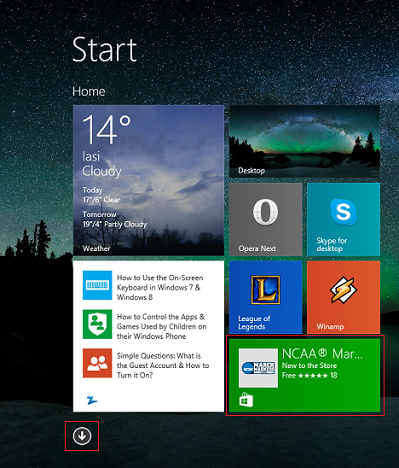
Ako ne možete pronaći pločicu Trgovina(Store) uživo, kliknite ili dodirnite strelicu prema dolje(Down) u donjem lijevom kutu početnog zaslona(Start) da biste pristupili prikazu aplikacija(Apps) . Na zaslonu s dodirom prijeđite prstom prema gore dok ste na početnom(Start) zaslonu.
Prečac Store pronaći ćete u mapi Shopping u prikazu (Shopping)Aplikacije(Apps) .
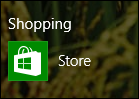
Ako želite naučiti kako prikvačiti Store na početni(Start) zaslon, pročitajte ovaj članak: Potpuni vodič za prikvačivanje svega na početni zaslon sustava Windows 8.1(The Complete Guide to Pinning Everything to the Windows 8.1 Start Screen) .
Što ćete pronaći na glavnom zaslonu (Main Screen)Windows trgovine(Windows Store)
Glavni zaslon Trgovine(Store) podijeljen je u različite odjeljke koji vam pomažu u pregledavanju njega i njegovih zbirki aplikacija. Odjeljci koji se nalaze na glavnom zaslonu su sljedeći:
Istaknute aplikacije(Featured apps) - Isprva ćete vidjeti veliku pločicu koja radi kao dijaprojekcija, koja preporučuje 5 aplikacija koje je odabrao Microsoft . Možete se prebacivati između njih pomoću tipki gore i dolje.

Ovaj popis istaknutih aplikacija razlikuje se od regije do regije i može uključivati lokalne i globalne aplikacije.
Najviše kategorije(Top categories) - Ako idete na desnu stranu aplikacija sa značajkama, vidjet ćete dugačak popis kategorija. Možete vidjeti više kategorija aplikacija tako da kliknete ili dodirnete vezu "Pogledajte više"("See more") na dnu popisa.
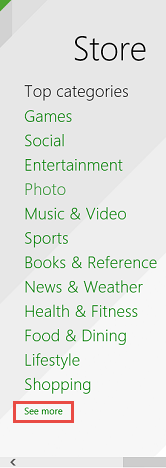
Ako imate HD zaslon, tada će popis kategorija imati dovoljno prostora da se prikaže u cijelosti i poveznica "Vidi više"("See more") neće biti dostupna.
Odabir za vas(Picks for you) - aplikacije preporučene za vas, na temelju aplikacija koje ste instalirali na svoja Windows 8.1 računala i uređaje. Ako naiđete na aplikacije koje vam nisu relevantne i ne želite da se više preporučuju, kliknite ili dodirnite odgovarajuću vezu "Ne zanima("Not interested") me" .
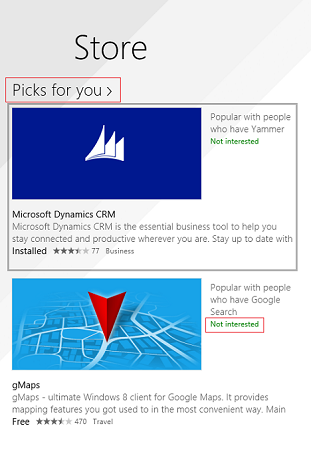
Ako želite vidjeti više preporučenih odabira, kliknite ili dodirnite naslov odjeljka.
U trendu(Trending) – aplikacije koje imaju stopu preuzimanja veću od prosječne. Da biste vidjeli više popularnih aplikacija, kliknite ili dodirnite naslov odjeljka.
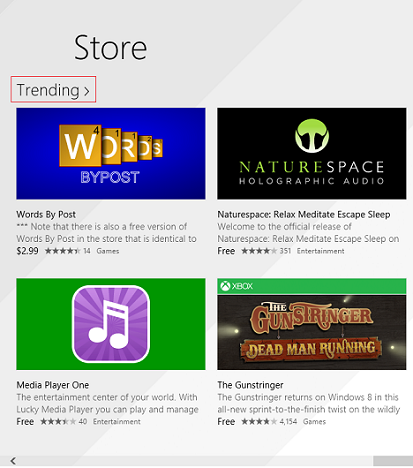
Nove i rastuće(New & Rising) – aplikacije koje su nedavno lansirane u Trgovini(Store) i koje imaju stopu preuzimanja veću od prosječne. Da biste vidjeli više novih i rastućih aplikacija, kliknite ili dodirnite naslov odjeljka.

Najbolje plaćeno(Top paid) - Popis s najviše preuzimanih plaćenih aplikacija. Da biste vidjeli popularnije plaćene aplikacije, kliknite ili dodirnite naslov odjeljka.
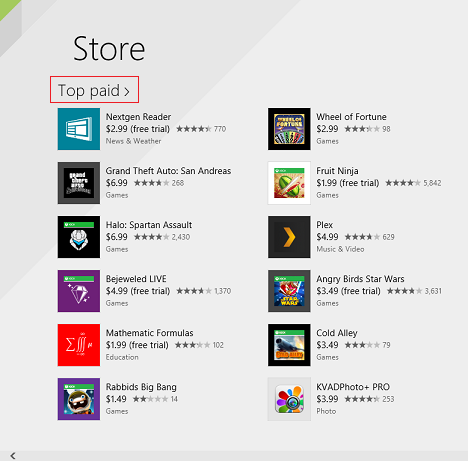
Najbolje besplatno(Top free) - Popis s najviše preuzimanih besplatnih aplikacija. Da biste vidjeli više popularnih besplatnih aplikacija, kliknite ili dodirnite naslov odjeljka.

Kako pronaći(Find) i instalirati aplikacije(Install Apps) iz Windows trgovine(Windows Store)
Ako želite instalirati aplikaciju, možete pregledavati Trgovinu(Store) po kategoriji kako biste pronašli ono što vam je potrebno ili možete koristiti traku za pretraživanje(Search Bar) ako znate naziv aplikacije koju želite instalirati.

Možete vidjeti da pretraživanje trgovine(Store) prikazuje prijedloge aplikacija u stvarnom vremenu. Možete kliknuti ili dodirnuti prijedlog ili možete kliknuti ili dodirnuti gumb za pretraživanje za prikaz stranice s rezultatima.
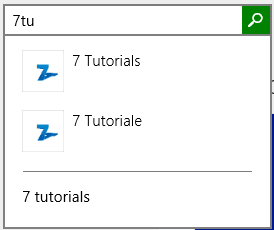
Na stranici s rezultatima možete primijeniti tri filtra: možete filtrirati rezultate po kategoriji, cijeni ili ih možete sortirati prema različitim kriterijima.
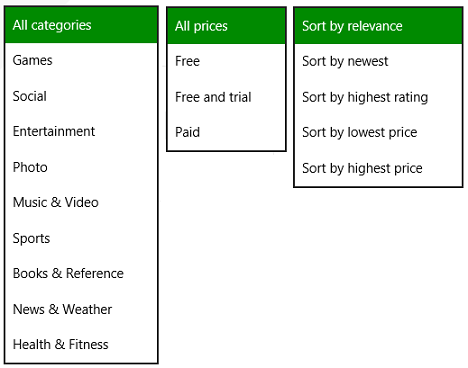
Svaka aplikacija dobiva svoju pločicu koja prikazuje njezin naziv, ocjenu i cijenu (ako je primjenjivo). Kliknite(Click) na pločicu da biste došli do stranice te aplikacije.

Ovdje možete pronaći više informacija o aplikaciji koju ste odabrali: snimke zaslona, ocjene i recenzije, pojedinosti kao što su dopuštenja koja su joj potrebna za rad ili procesori na kojima može raditi, povezane aplikacije i aplikacije koje je izradio isti izdavač. Sve što trebate učiniti da pronađete sve ove informacije je pomaknuti se udesno.
Za povratak na prethodnu stranicu kliknite ili dodirnite strelicu Natrag(Back) u gornjem lijevom kutu zaslona.

Da biste instalirali aplikaciju, pritisnite gumb Instaliraj(Install) na njezinoj stranici.

Dok se aplikacija instalira, možete nastaviti pregledavati Trgovinu(Store) . Kada završite, prikazuje se obavijest koja vam govori da je aplikacija uspješno instalirana.

Sada ćete moći pronaći instaliranu aplikaciju u prikazu aplikacija(Apps) , ali ne i na početnom(Start) zaslonu.
Kako saznati više o aplikaciji(App) prije nego što je instalirate
Kada je u pitanju instaliranje besplatnih aplikacija, nema rizika u slučaju da aplikacija nije baš ono što ste tražili. Možete ga odmah ukloniti, bez gubitka novca. Međutim, kada su u pitanju aplikacije koje se plaćaju, želite biti sigurni da se isplati kupiti aplikaciju. To je razlog zašto Windows Store obvezuje programere da daju sve vrste informacija o svojoj aplikaciji. Sve ove informacije se zatim prikazuju u trgovini(Store) .
Na lijevoj strani stranice aplikacije pronaći ćete opće informacije o njoj: njezinu cijenu, prosječnu ocjenu, mali opis i popis sa značajkama aplikacije. Ako gledate igre, za njih ćete pronaći i ESRB ocjenu sadržaja.
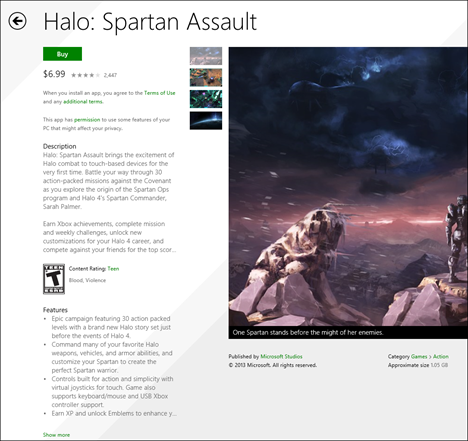
Pomaknite se udesno i vidjet ćete popis snimki zaslona iz aplikacije ili igre koju gledate. Svaka slika ima mali opis koji vam govori što možete vidjeti na toj fotografiji. U gornjem lijevom kutu, blizu glavne snimke zaslona, vidjet ćete popis minijatura. Kliknite(Click) na svaku sličicu da biste vidjeli novu snimku zaslona.

Ispod snimki zaslona možete vidjeti tko je objavio aplikaciju ili igru, kategoriju koja joj je dodijeljena i približnu veličinu.

Sljedeći odjeljak govori o ocjenama i recenzijama. Ovdje možete vidjeti mišljenje drugih korisnika o tome.
Na lijevoj strani možete vidjeti prosječnu ocjenu kao i ukupan broj primljenih ocjena i distribuciju tih ocjena. S desne strane možete pročitati najkorisnije recenzije objavljene za tu aplikaciju ili igru. Ako želite pročitati sve recenzije, kliknite ili dodirnite naslov ovog odjeljka: "Ocjene i recenzije"("Ratings and reviews") .

Detaljnije informacije o aplikaciji ili igri možete pronaći kada se pomaknete dalje udesno i pogledate odjeljak Detalji(Details) . Tamo možete pronaći bilješke o najnovijoj verziji ove aplikacije i što je novo u toj verziji, popis dopuštenja potrebnih za pokretanje, popis podržanih procesora, podržane jezike i druge informacije, ovisno o aplikaciji ili igri koju gledaju.
Ovdje također možete prijaviti aplikaciju Microsoftu(Microsoft) , ako smatrate da je neprikladna, tako da kliknete ili dodirnete vezu koja kaže: "Prijavite ovu aplikaciju zbog kršenja Uvjeta korištenja trgovine"("Report this app for violating the Store's Terms of Use") .
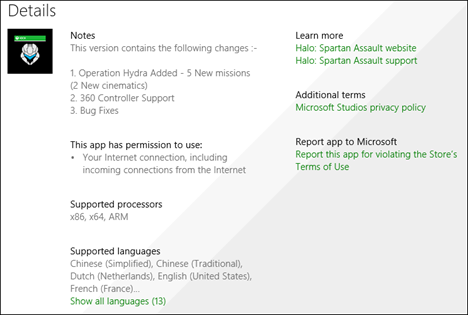
U posljednja dva odjeljka na stranici aplikacije pronaći ćete povezane aplikacije i aplikacije koje je objavio isti razvojni programer.
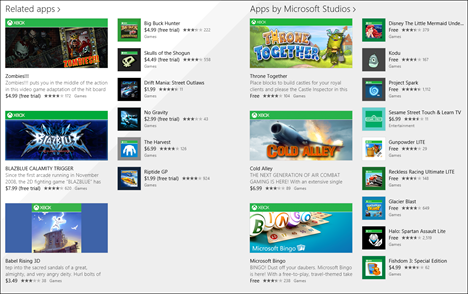
Ako želite vidjeti sve aplikacije u bilo kojem od ovih odjeljaka, kliknite ili dodirnite naslov odjeljka.
Kako pregledati aplikaciju(App) iz trgovine Windows(Windows Store)
Objektivne recenzije korisne su drugim korisnicima koji bi možda željeli instalirati aplikaciju i njezinom izdavaču. Takve recenzije pružaju dobre povratne informacije izdavačima kada nešto nije u redu s njihovom aplikacijom ili igrom. Korisnici također mogu pročitati recenzije za detaljniju sliku o tome kako aplikacija radi.
Pregledanje aplikacije u Windows Storeu(Windows Store) relativno je jednostavno. Da biste pregledali aplikaciju, ona mora biti instalirana na vaš uređaj. Logično(Logical) , zar ne?
Otvorite Trgovinu(Store) , a zatim otvorite stranicu aplikacije koju želite pregledati. Na stranici aplikacije primijetit ćete da postoji odjeljak koji kaže: "Ocijenite ovu aplikaciju"("Rate this app") . Pomičite se prema dolje dok ga ne pronađete.
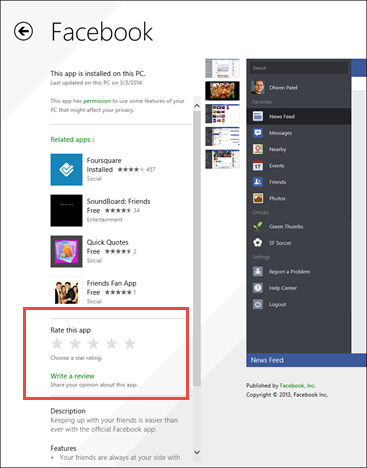
Pritisnite(Press) broj zvjezdica koji želite dati aplikaciji ili igri koju recenzirate. Da biste napisali recenziju, kliknite ili dodirnite vezu "Napišite recenziju"("Write a review") ispod svoje ocjene.

Ovo će otvoriti stranicu Napišite recenziju(Write a review) . Možete vidjeti svoju ocjenu za ovu aplikaciju i također je možete promijeniti. Svaka recenzija ima dva dijela: naslov(Title) i vaše komentare(Comments) . Da biste mogli poslati recenziju, morate ispuniti oba polja i pritisnuti Pošalji(Submit) . Za povratak na stranicu aplikacije pritisnite gumb Odustani .(Cancel)
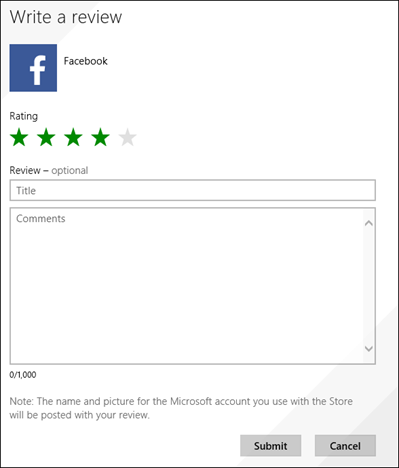
Morat ćete pričekati neko vrijeme dok se vaša recenzija ne objavi jer će trebati malo da je obradi Windows Store .
Svoju recenziju možete ažurirati u bilo kojem trenutku, pritiskom na odgovarajuću poveznicu na stranici aplikacije, gdje ste prvi put pronašli vezu "Napišite recenziju"("Write a review") . Ta će veza sada pisati "Ažurirajte svoju recenziju"("Update your review") .

Imajte na umu da je dobra recenzija objektivna recenzija, ona koja daje stvarne povratne informacije o vašem iskustvu s aplikacijom ili igrom. Napišite nešto poput "Super je!" ili "Baš je!" nikome ne pomaže.
Zaključak
Kao što vidite, Windows Store je stvarno dobro organizirana. Lako je otkriti aplikacije, naučiti više o njima i instalirati ih.
Ako ste ga koristili za pronalaženje i instaliranje aplikacija, ne ustručavajte se ostaviti komentar i podijeliti svoje iskustvo s nama.
Related posts
Kako postaviti vrste aplikacija koje prikazuje Windows 8.1 Store
7 načina za dijeljenje datoteka i mapa iz File Explorera (u sustavima Windows 10 i Windows 8.1)
Konfigurirajte kako aplikacija Internet Explorer radi u sustavu Windows 8.1
Kako koristiti aplikaciju Camera u sustavu Windows 8.1 sa svojom web kamerom
Kako dodati, urediti i ukloniti alarme u sustavu Windows 8.1
Promijenite razlučivost zaslona i povećajte tekst i ikone u sustavima Windows 7 i Windows 8.1
Kako raditi s poviješću datoteka u sustavu Windows 8.1, iz postavki računala
Kako dodati i kategorizirati sadržaj u aplikaciji Popis za čitanje sustava Windows 8.1
Windows 8 aplikacije se ruše bez poruka o greškama na AMD/ATI video karticama
Što je aplikacija Popis za čitanje u sustavu Windows 8.1 i zašto biste je trebali koristiti
Jednostavna pitanja: Što je Hands-Free način rada u sustavu Windows 8.1?
Kako snimiti zvuk pomoću aplikacije Snimač zvuka u sustavu Windows 8.1
Kako dijeliti i sinkronizirati sadržaj u aplikaciji Popis za čitanje sustava Windows 8.1
Kako nadograditi sa Windows 7 na Windows 8.1 Pro
Potpuni vodič za prilagodbu programske trake u sustavima Windows 8.1 i Windows 7
Kako prilagoditi ili onemogućiti pretraživanje s Bingom u sustavu Windows 8.1
Kako instalirati Windows 8.1 RTM na svoje računalo
Kako brzo podijeliti ili označiti aplikaciju iz trgovine Windows 8.1
Predstavljamo Windows 8.1: Što je prikaz aplikacija i kako ga koristiti
Postavite verziju Internet Explorera koju želite kao zadanu u sustavu Windows 8.1
